استطلاعات الرأي طريقة ممتازة للحصول على آراء الآخرين بسرعة. إذا كنت من مستخدمي WhatsApp المتحمسين ، فقد ترغب في استخدام استطلاع لفهم أصدقائك وزملائك في العمل وأعضاء المجموعة بشكل أفضل. على عكس معظم منصات الوسائط الاجتماعية ، لا يقدم WhatsApp خدمة استطلاع رأي مضمنة.
كيفية التسجيل على youtube tv

الشيء الجيد هو أن مجموعة من المطورين الخارجيين قاموا بسد الفجوة وإنشاء أدوات يمكن أن تساعدك في إجراء استطلاع سريع على WhatsApp. سواء كان جهازك يعمل بنظام Android أو iOS أو Windows ، فستتم تغطية احتياجاتك.
في هذه المقالة ، سنوضح لك كيفية عمل هذه الأدوات. سيؤدي هذا إلى إعدادك بشكل جيد لاستطلاعات الرأي المفيدة لمساعدتك في اتخاذ القرارات بسرعة وشفافية أكبر.
كيفية إنشاء استطلاع في مجموعة WhatsApp على iPhone
إذا كنت تستخدم جهاز iPhone ، فيمكن أن تساعدك الأدوات التالية في إنشاء استطلاع مثالي وجمع التعليقات لاتخاذ القرار:
ليحمل
فيريندم هو صانع استطلاعات رأي مجاني على الإنترنت مثالي لإنشاء استطلاعات رأي سريعة لمشاركتها في الدردشة الجماعية على WhatsApp. يسمح لك بإنشاء استبيان فريد ومخصص بالكامل بأسئلتك الخاصة وما يصل إلى 10 خيارات للإجابة.
بمجرد أن تشعر بالرضا عن الاستطلاع ، يمكنك إنشاء رابط ومشاركته في الدردشة الجماعية. لتقديم أصواتهم ، يمكن للأعضاء النقر على الرابط. كمكافأة إضافية ، لا يتعين على منشئ الاستطلاع أو المشاركين إنشاء حساب.
إليك كيفية إنشاء استطلاع على WhatsApp باستخدام Ferendum:
- يفتح سفاري وقم بزيارة صانع استطلاع WhatsApp قسم على موقع Ferendum الرسمي.
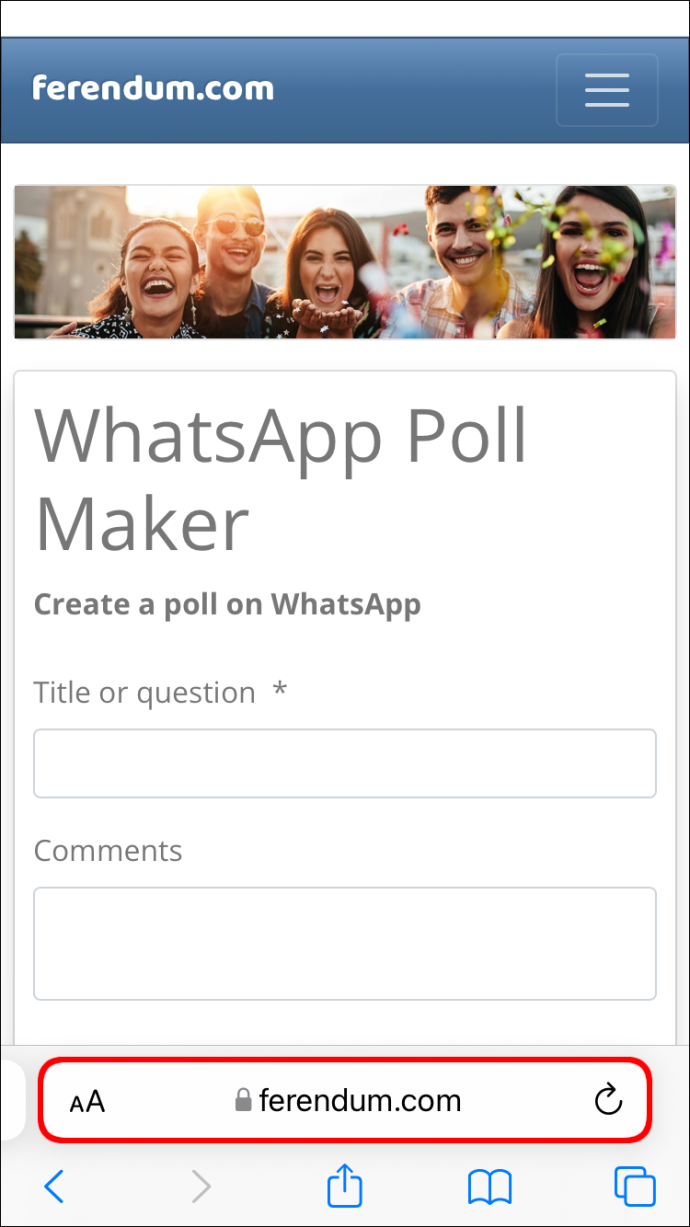
- اكتب السؤال الذي ترغب في طرحه في استطلاع الرأي.
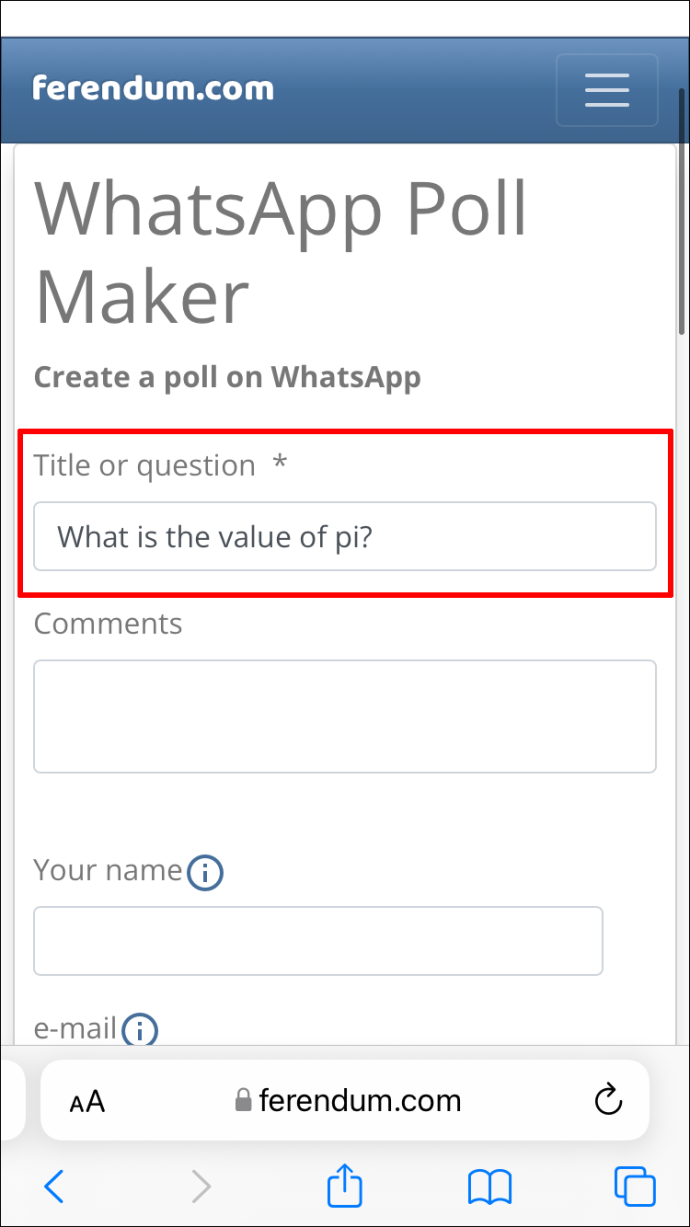
- أضف تعليقًا للإفصاح عن مزيد من المعلومات حول الاستطلاع. يمكنك استخدام هذا الجزء لشرح كيفية عمل الاستطلاع بإيجاز أو إنشاء دعوة للعمل.
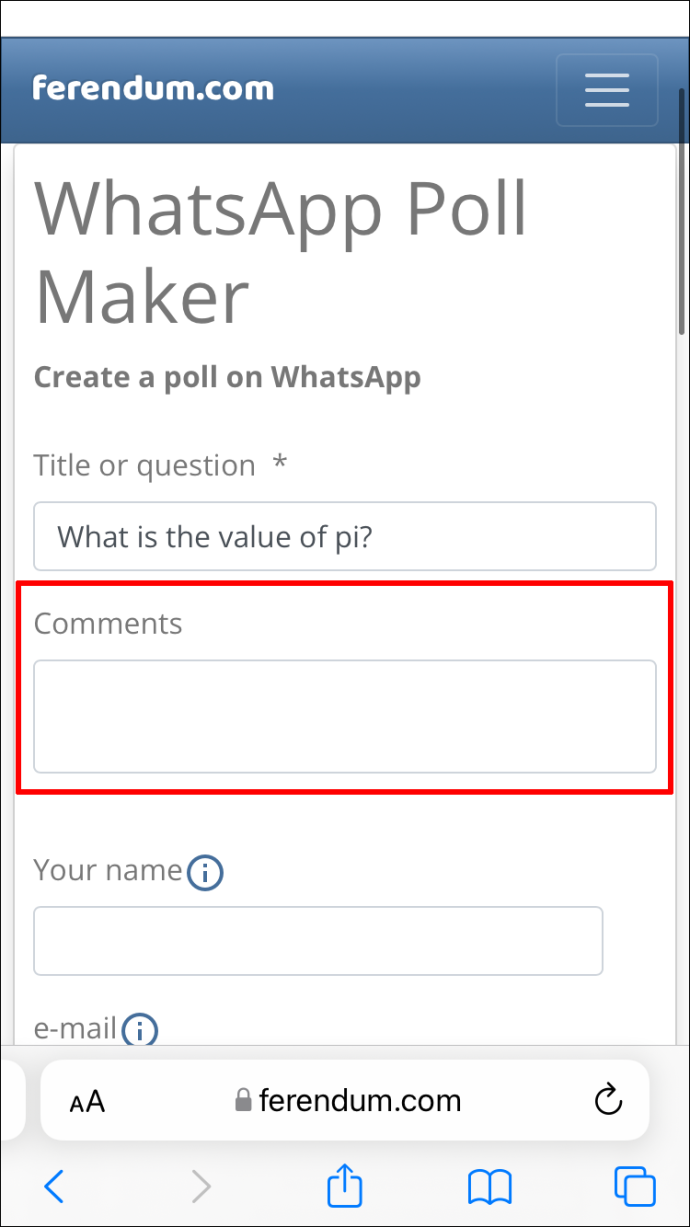
- أدخل اسمك أو بريدك الإلكتروني. إذا كنت لا تريد تقديم هذه المعلومات ، فيمكنك تخطي هذا القسم بسهولة.
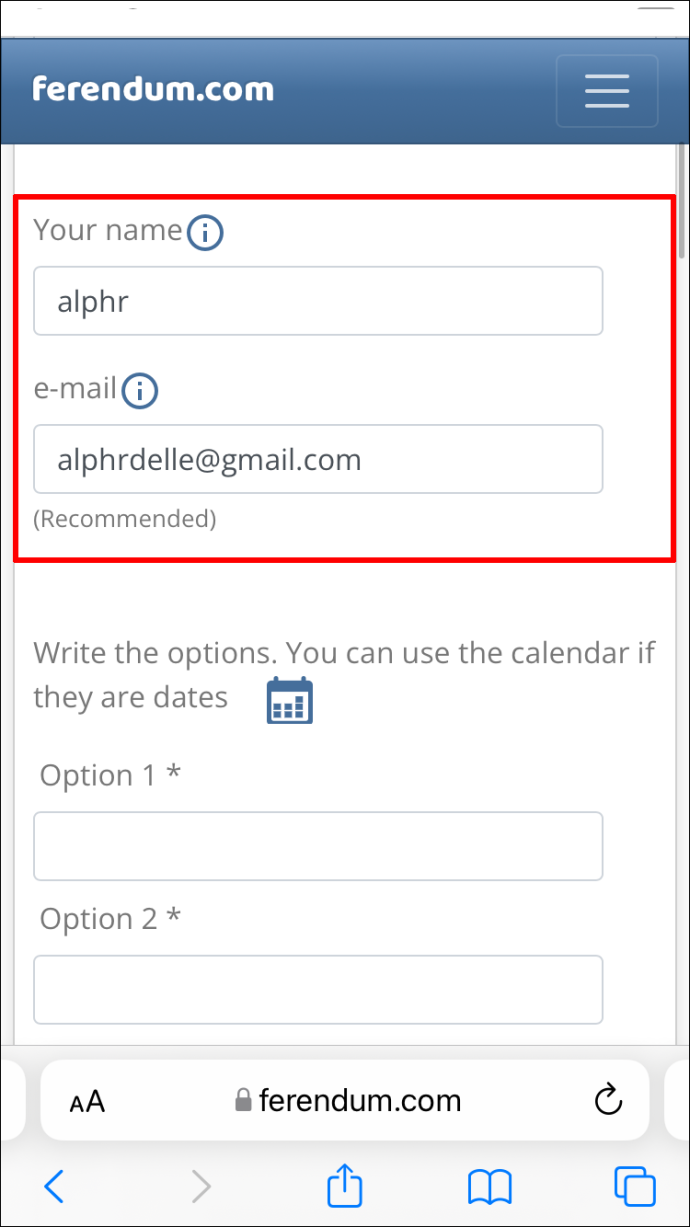
- أضف ما يصل إلى 10 خيارات مخصصة.
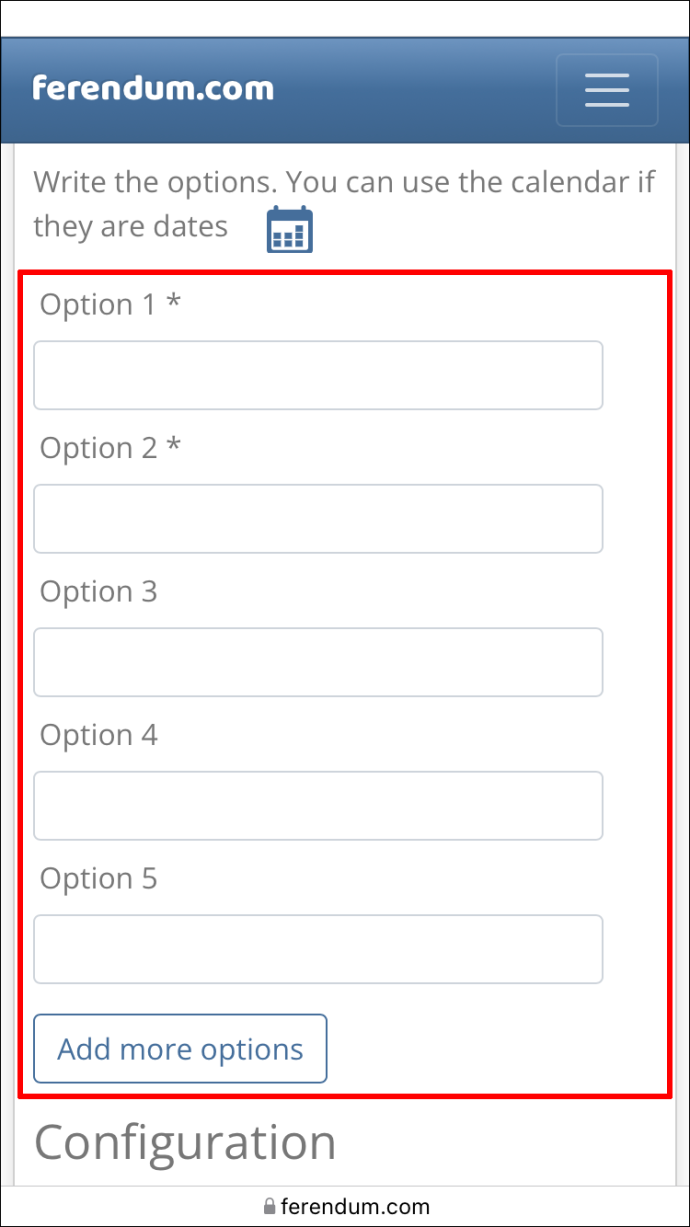
- في هذه المرحلة ، يُسمح لك بتهيئة التصويت على النحو الذي تراه مناسبًا. على سبيل المثال ، يمكنك اختيار استطلاع مجهول أو الذهاب مع جدول الاصوات إذا كنت تريد أن تظهر تفاصيل كل عضو بجانب تصويتهم.
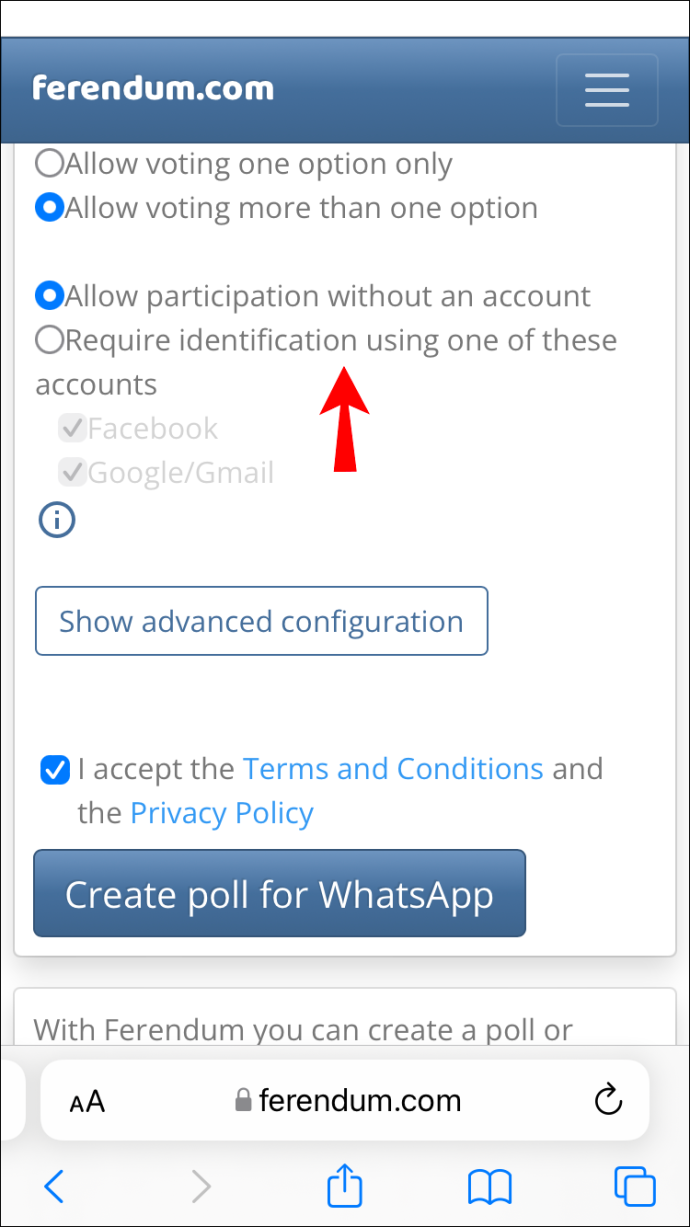
- سيقبل فيريندوم الأحكام والشروط.
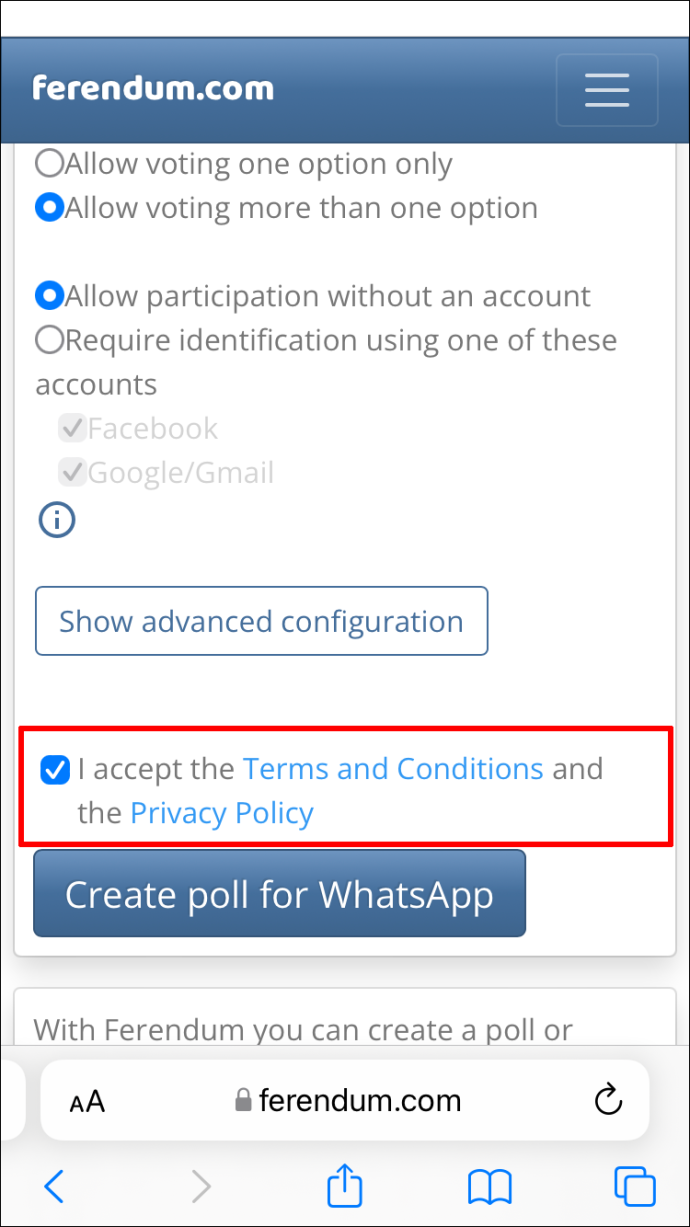
- انقر على إنشاء استطلاع لـ WhatsApp . يجب أن يفتح هذا صفحة جديدة حيث ستتمكن من نسخ رابط يمكن بعد ذلك لصقه في الدردشة الجماعية.
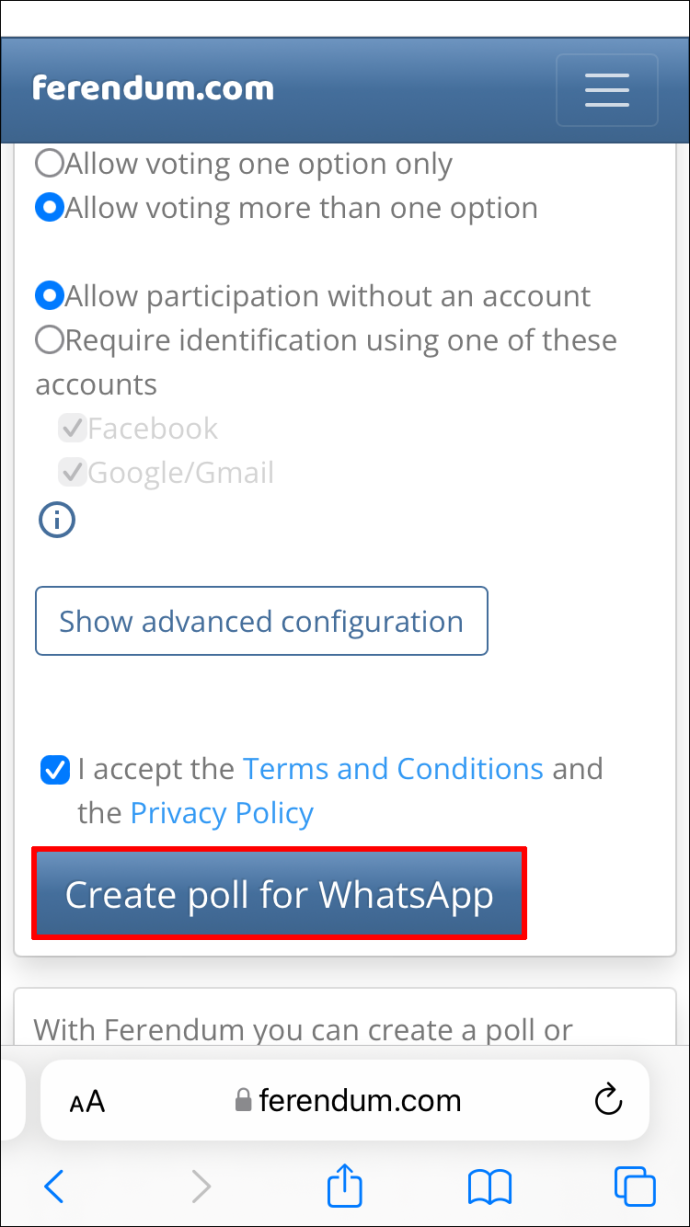
- مقبض ينهي .
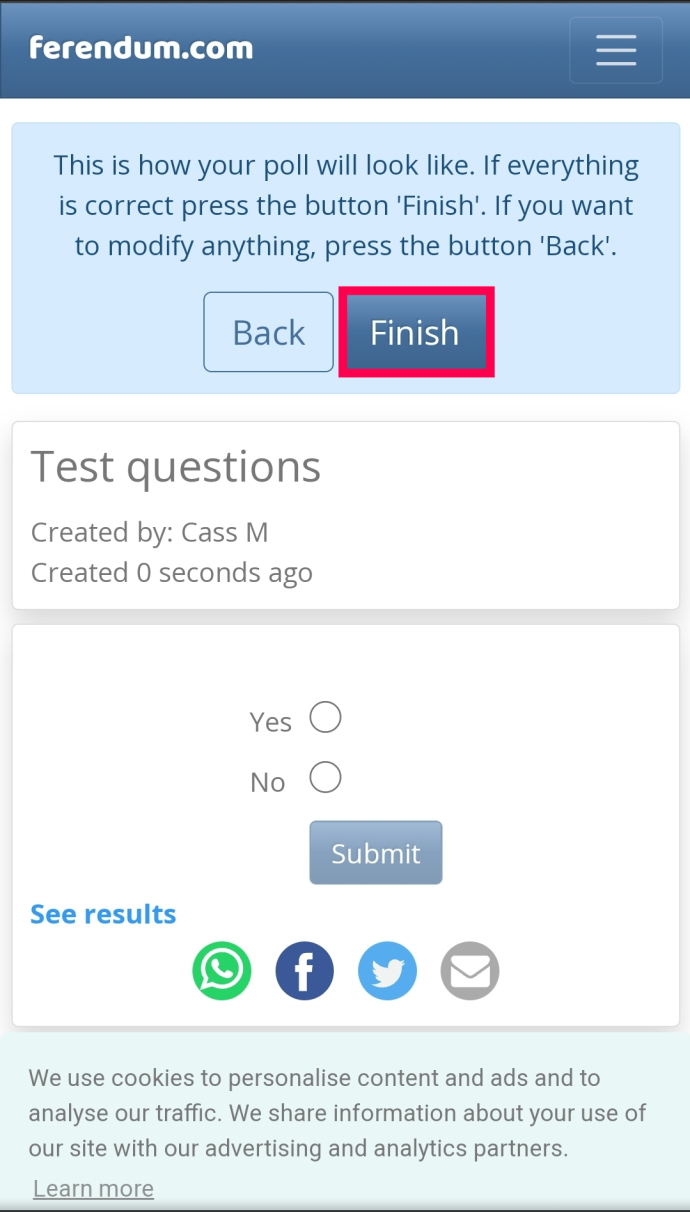
- اضغط على خيار نسخ الرابط.
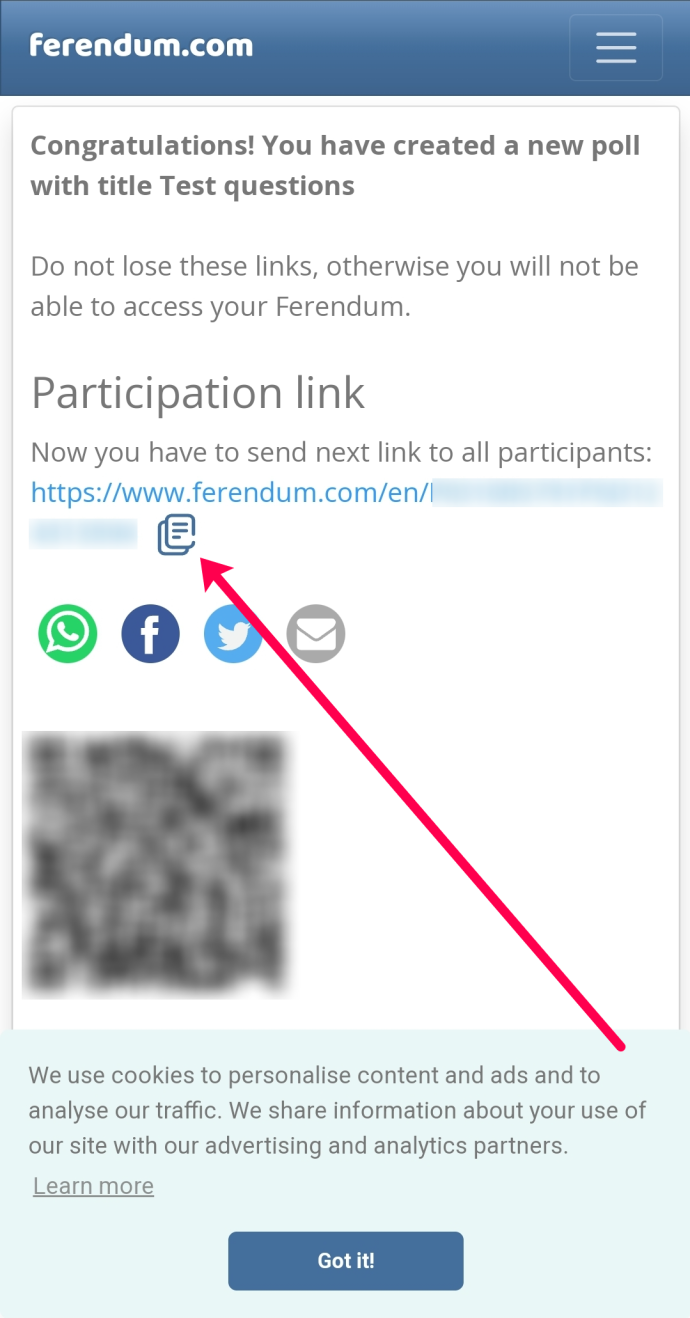
- ارجع إلى ال WhatsApp واضغط على مجموعتك. ثم الصق الرابط.
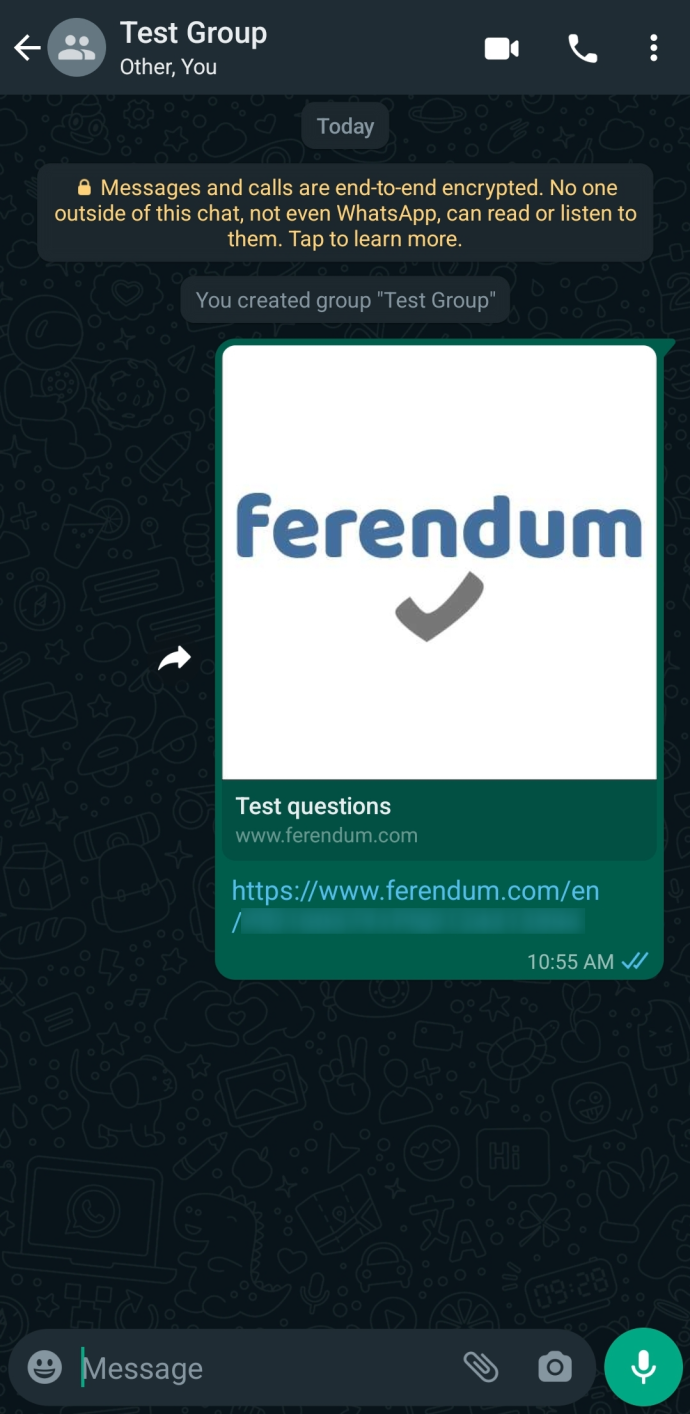
- اضغط على الرابط في WhatsApp للعودة إلى Ferendum. هنا ، سترى نتائج استطلاع الرأي الخاص بك.
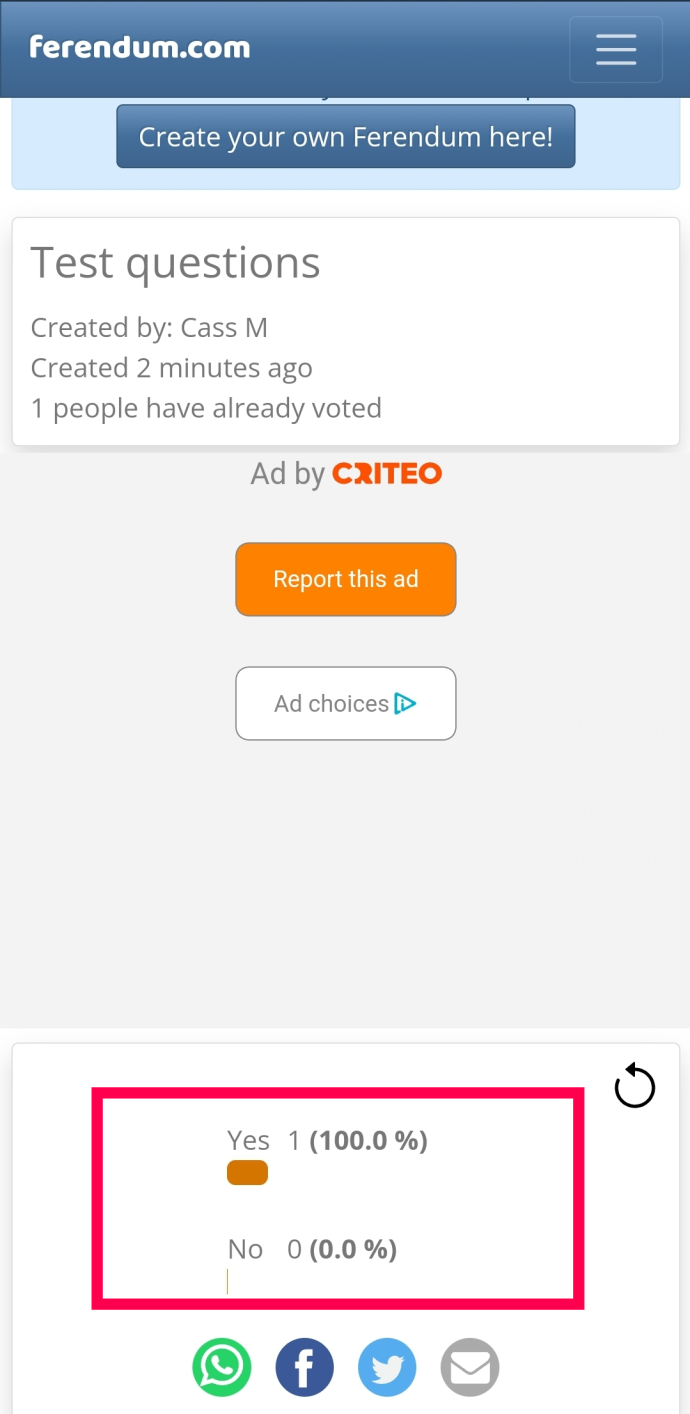
من أجل الشفافية ، يتم فرز الأصوات تلقائيًا عند وصولها. بعد أن يدلي العضو بصوته ، سيتمكن من رؤية نتائج الاستطلاع.
Chat2Desk
Chat2Desk عبارة عن روبوت يساعدك على إنشاء استطلاع مباشرةً من داخل حساب WhatsApp الخاص بك في أربع خطوات سهلة. لست بحاجة إلى زيارة مواقع خارجية أو تثبيت أي شيء على جهاز iPhone الخاص بك. على الرغم من أن المطور يقع في بولندا ، إلا أنه يمكنك استخدام الروبوت من أي مكان في العالم ، بما في ذلك الولايات المتحدة.
وإليك كيف يعمل:
- أضف الرقم التالي إلى جهات الاتصال الخاصة بك واحفظه باسم استطلاعات مجانية . +48 735 062996.
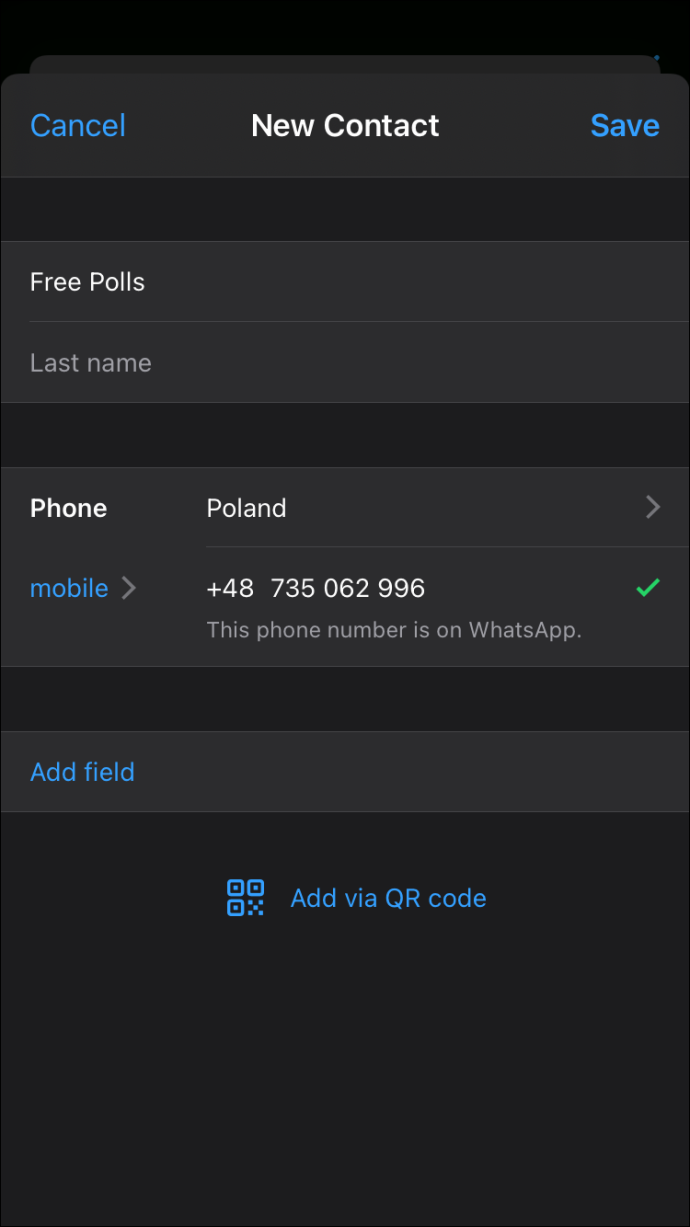
- افتح محادثة جديدة مع استطلاعات مجانية وأرسل الكلمة يخلق . يجب أن يبدأ هذا تلقائيًا الخطوة 1 ، حيث تحتاج إلى إدخال سؤالك.
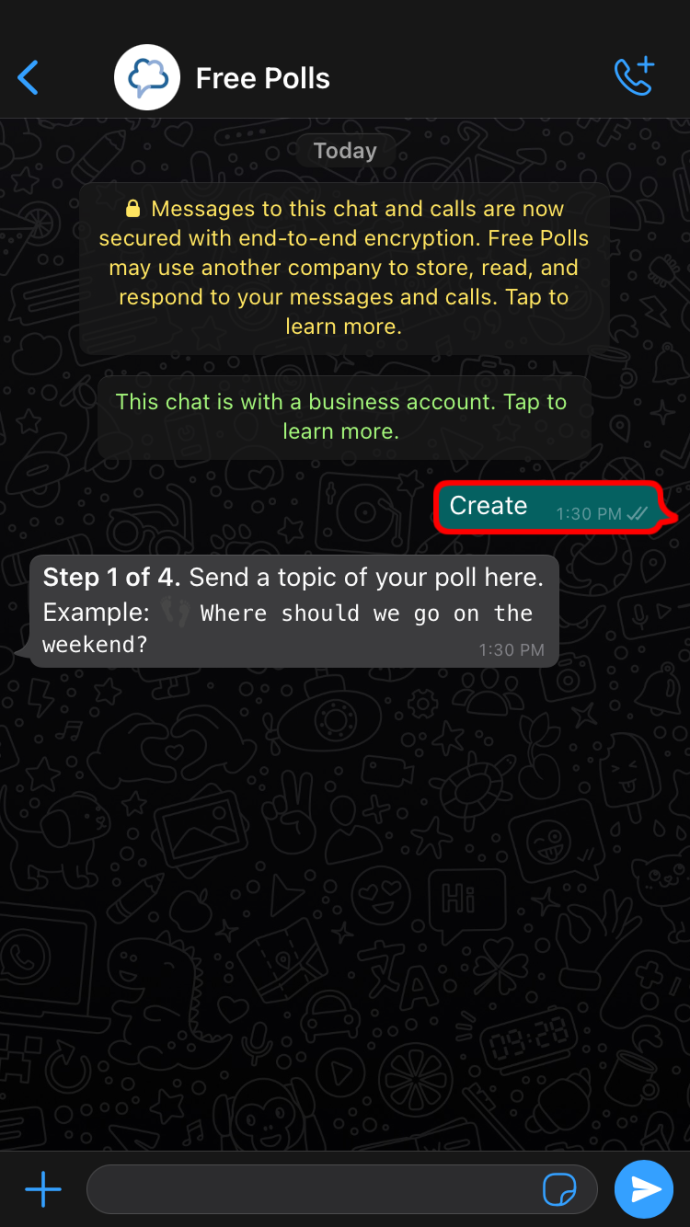
- اكتب سؤالك المخصص واضغط يرسل .
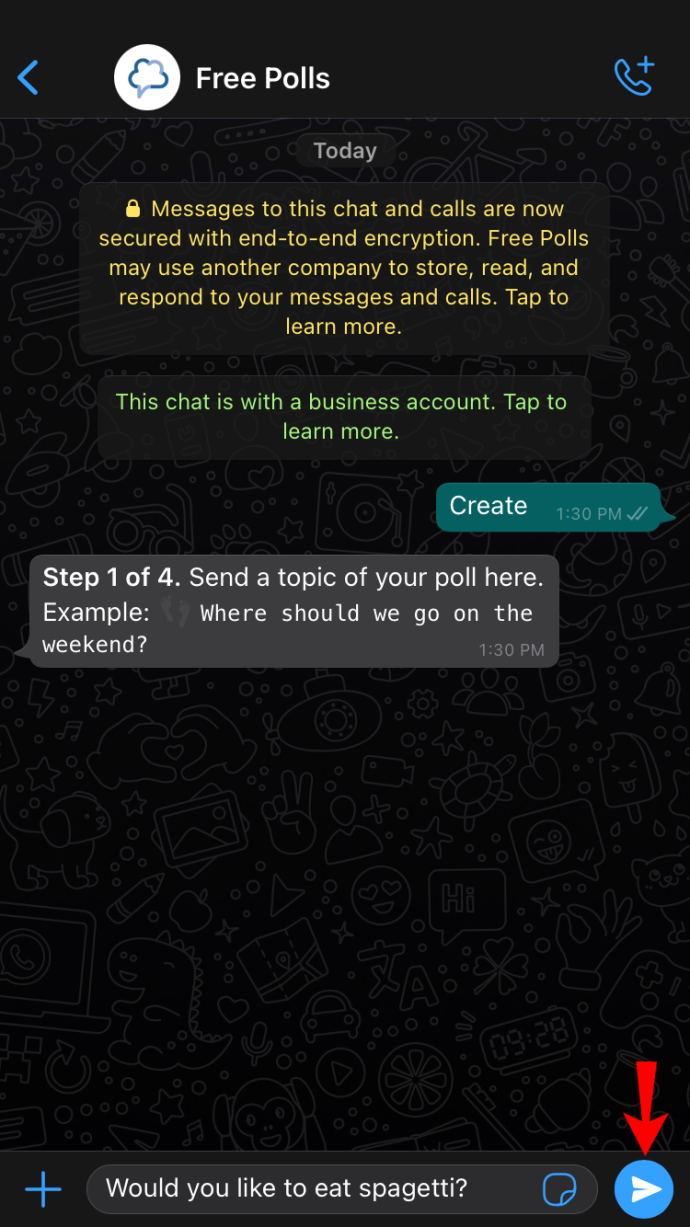
- في هذه المرحلة ، سيطلب منك الروبوت تحديد عدد الخيارات التي يجب تضمينها في استطلاع الرأي الخاص بك. أجب بأي رقم بين 2 و 10.
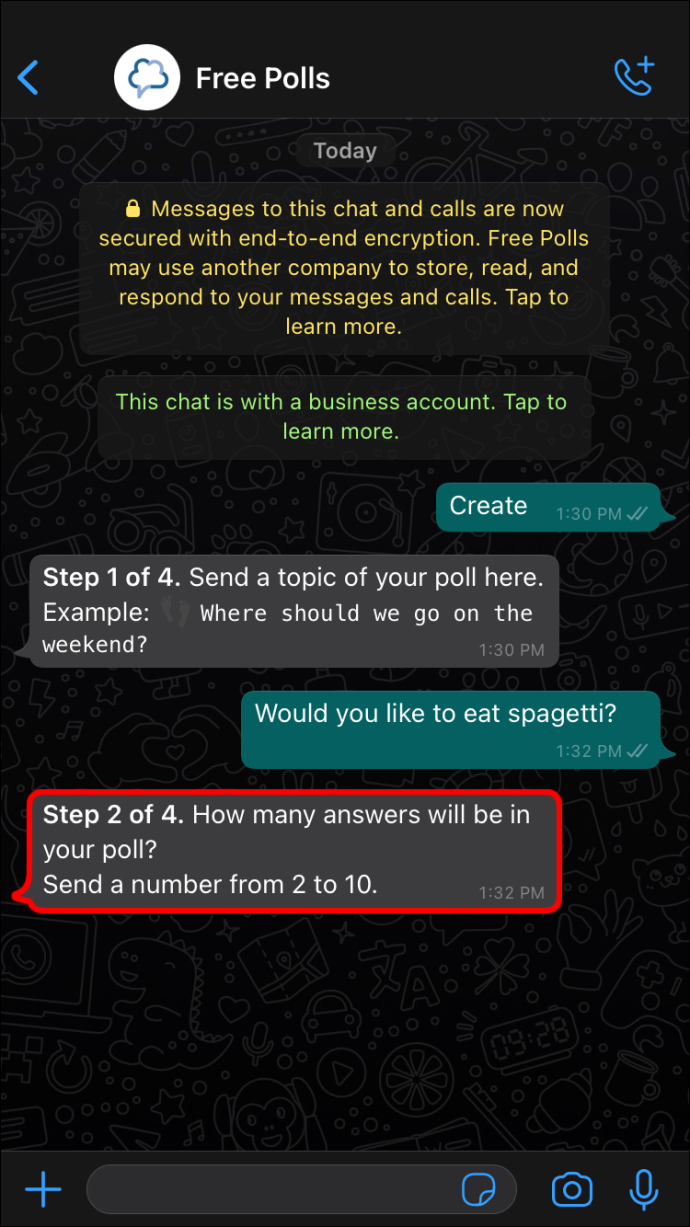
- الآن ، اكتب خياراتك في تتابع سريع. بعد كل إدخال ، سيطلب منك الروبوت ذلك أرسل الإجابة المحتملة التالية لاستطلاعك .
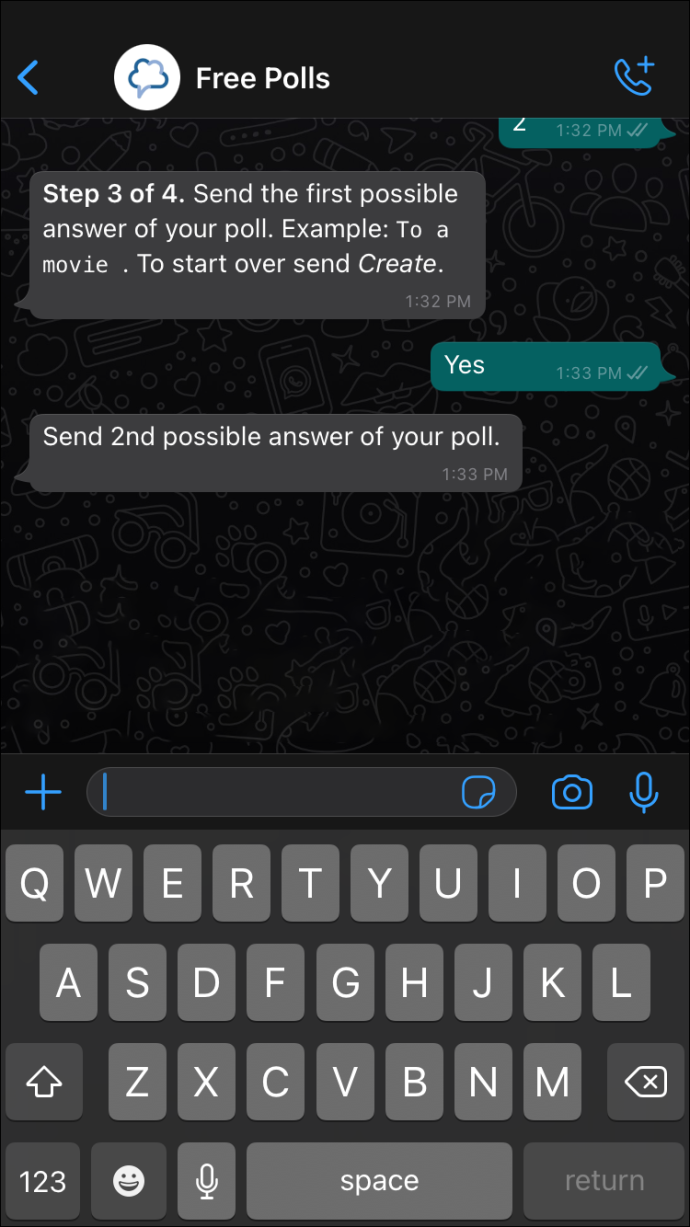
- بعد إدخال جميع خياراتك ، حدد ما إذا كنت تريد من المشاركين التصويت لأكثر من إجابة واحدة. للموافقة على هذا ، اكتب نعم . إذا كنت تريد أن يقتصر المشاركون على خيار واحد فقط ، فقم بالرد باستخدام لا .
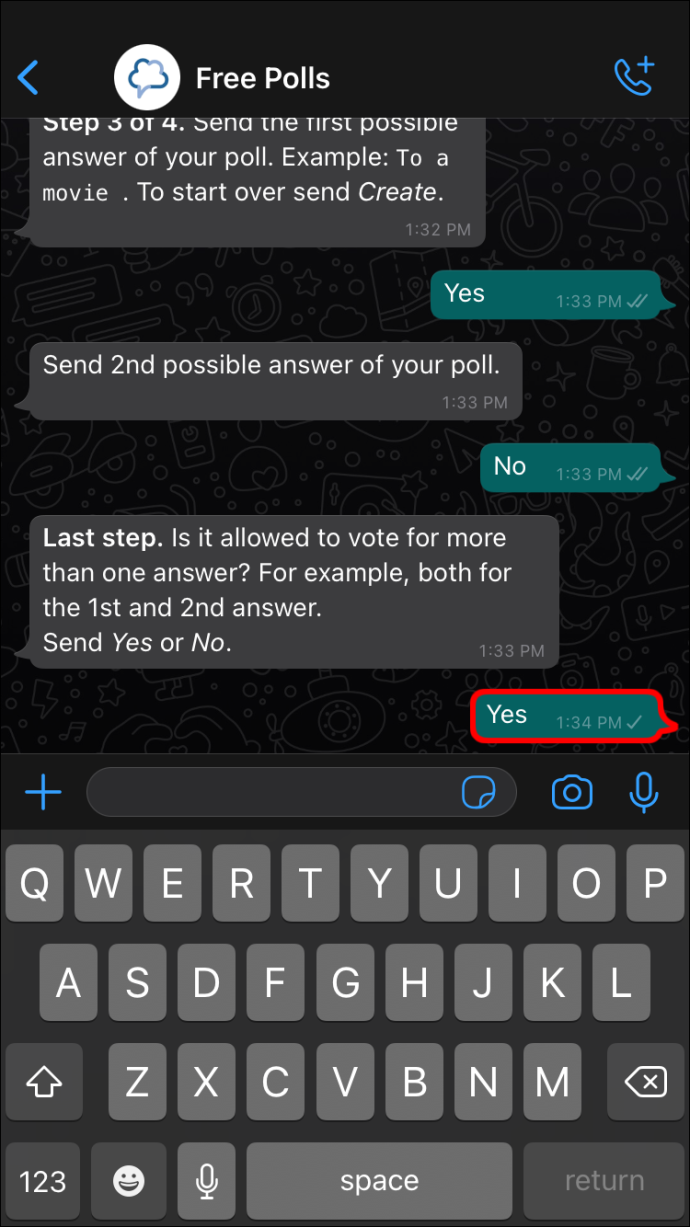
بعد القيام بذلك ، سيرسل لك الروبوت رابطًا يمكنك بعد ذلك مشاركته في مجموعة WhatsApp الخاصة بك. الارتباط مرفق بتعليمات حول كيفية التصويت.
كيفية إنشاء استطلاع في مجموعة WhatsApp على جهاز Android
على الرغم من أن WhatsApp يفتقر إلى خدمة الاقتراع المضمنة ، إلا أن العديد من أدوات الجهات الخارجية يمكنها القيام بالمهمة بطريقة آمنة ومأمونة وفعالة. أحد أكثر الخيارات شيوعًا هو اسم Opinion Stage.
تم إنشاء منشئ استطلاع الرأي Opinion Stage من الألف إلى الياء بميزات مصممة خصيصًا تتيح لك تصميم استطلاع الرأي التالي أو الاستبيان أو حملة الوسائط الاجتماعية التفاعلية دون أي معرفة تقنية.
إنها المنصة المثالية لتسخير قوة الدردشات الجماعية في WhatsApp. باستخدام هذه الأداة ، يمكنك الاستفادة من آراء الأعضاء وإحصاءاتهم ونصائحهم حول كيفية التعامل مع الأمور المهمة.
إليك كيفية إنشاء استطلاع على WhatsApp باستخدام Opinion Stage:
- افتح متصفحك وقم بزيارة المسؤول موقع ويب Opinion Stage .
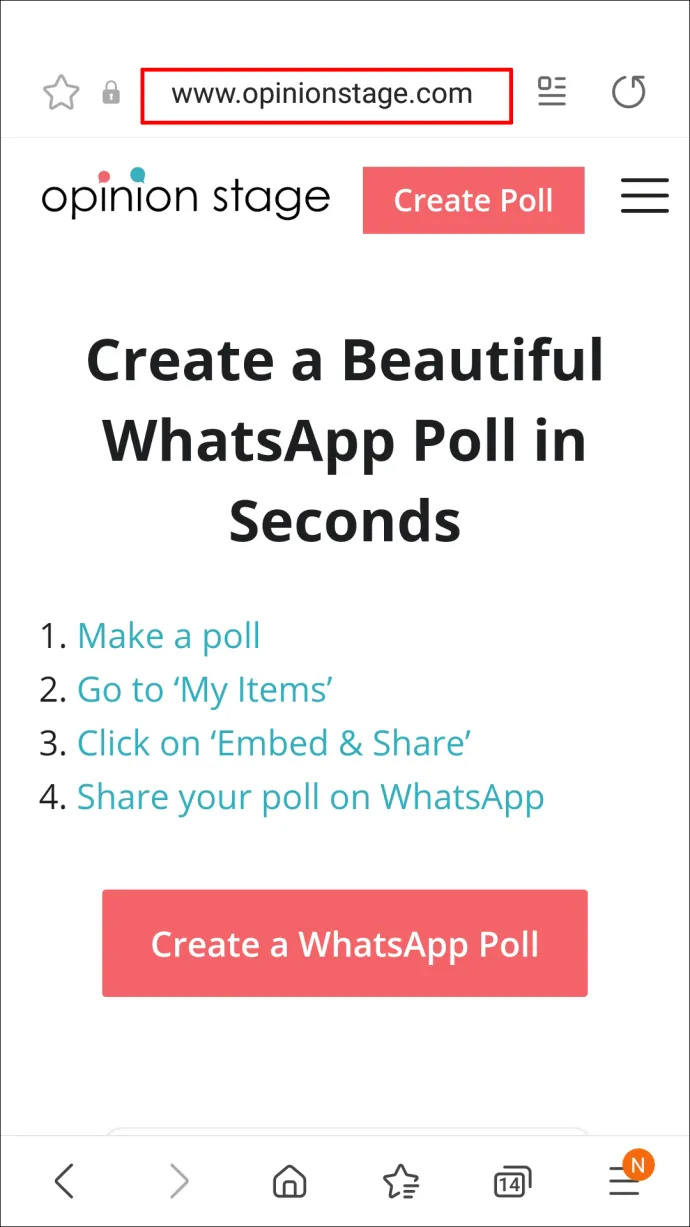
- املأ نموذج إنشاء الاستطلاع. ستتمكن من تعيين السؤال وتقديم ما يصل إلى 10 خيارات.
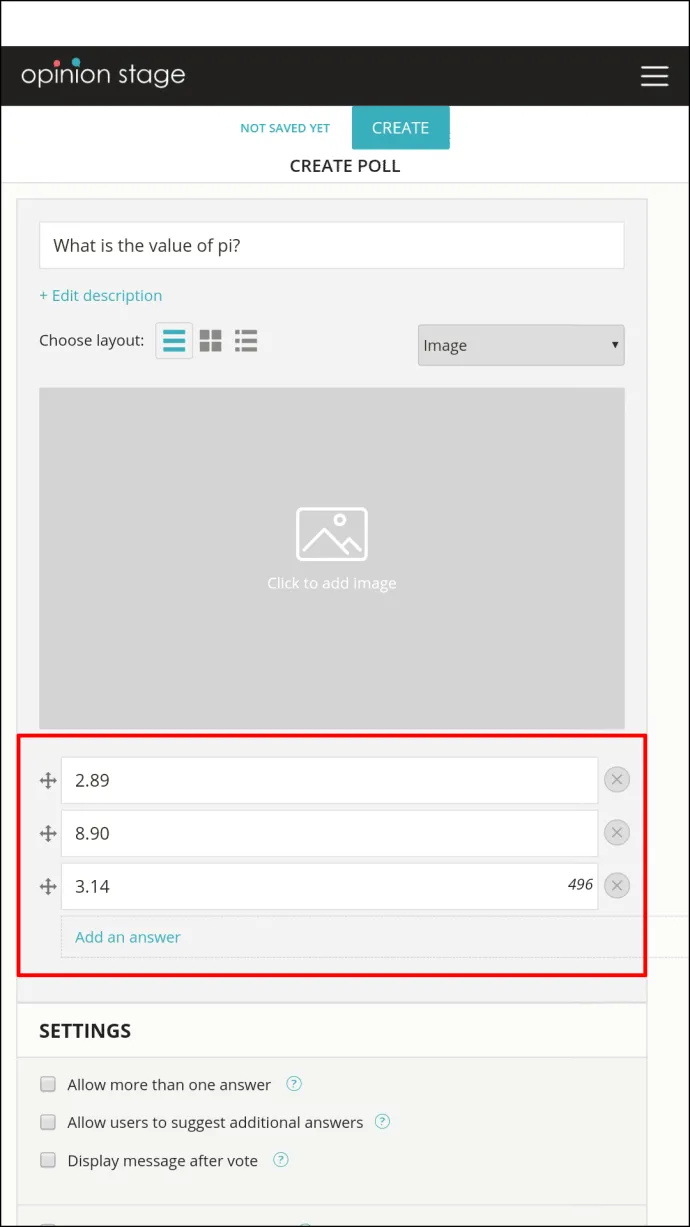
- عندما يكون الاستطلاع جاهزًا ، افتح لوحة القيادة واضغط على شارك تشفير .
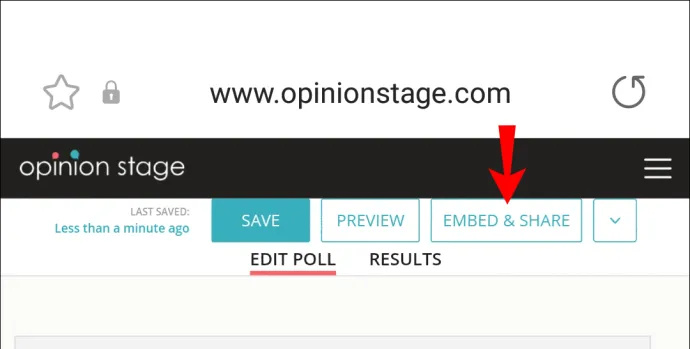
- لمشاركة استطلاع الرأي الخاص بك مباشرة على WhatsApp ، انقر فوق أيقونة WhatsApp في الجزء السفلي من الشاشة.
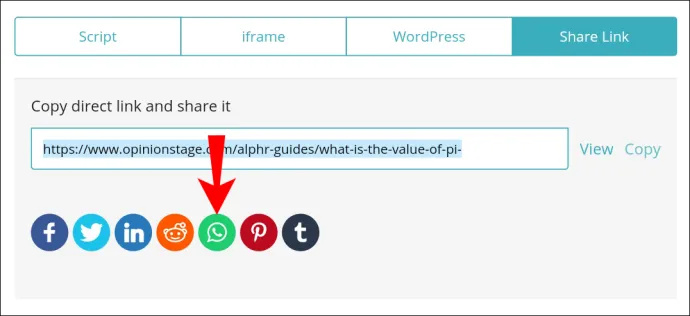
كيفية إنشاء استطلاع في مجموعة WhatsApp على جهاز كمبيوتر
تعد Handy Polls واحدة من أكثر أدوات إنشاء الاستطلاعات المباشرة التي تم تطويرها على الإطلاق للاستخدام على جهاز الكمبيوتر.
- كل ما عليك فعله هو زيارة المسؤول صفحة ويب HandyPolls ، أدخل أسئلتك وخياراتك ، ثم قم بإنشاء ارتباط.
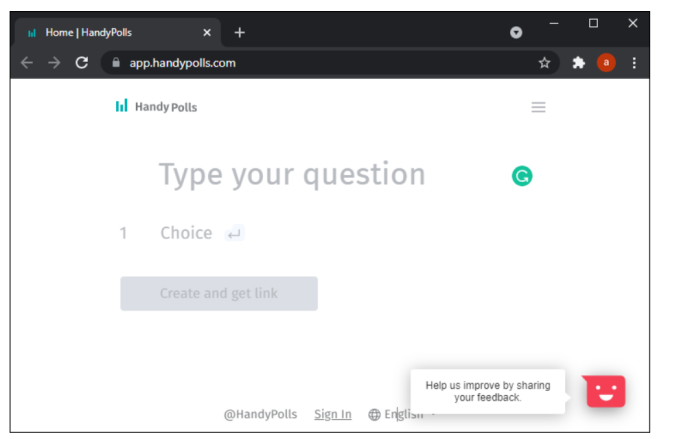
- يمكنك بعد ذلك مشاركة الرابط في مجموعة WhatsApp الخاصة بك ، وعندها سيتم فتح صفحة ويب حيث يمكنهم الإدلاء بأصواتهم.
أسئلة مكررة
إليك بعض الإجابات الأخرى لمساعدتك في إنشاء واستخدام استطلاعات الرأي على WhatsApp.
لن تفتح قائمة ابدأ في الويندوز
هل يحتوي WhatsApp على خيار استطلاع مدمج؟
للاسف لا. ستحتاج إلى استخدام خدمة جهة خارجية مثل تلك المذكورة أعلاه لاستطلاع آراء أصدقائك على WhatsApp.
هل يتوجب علي إنشاء حساب لأتمكن من رؤية نتائج الاستطلاع؟
في معظم الحالات ، لا. فيريندم ، على سبيل المثال ، لا يطلب من أي شخص إدخال معلومات شخصية أو عنوان بريد إلكتروني. يمكن للجميع رؤية نتائج الاستطلاع من خلال النقر على الرابط. يمكن لمستخدمي iOS و Android استخدام Ferendum لإنشاء استطلاع WhatsApp وتنفيذه.
استخدم الاقتراع لاتخاذ قرارات مستنيرة
على الرغم من أن استطلاعات الرأي على وسائل التواصل الاجتماعي قد تفتقر إلى بعض الدقة في تصميم البحث الحقيقي وتحليل البيانات ، إلا أنها توفر طريقة فعالة من حيث التكلفة للأشخاص لتحديد آرائهم. يعد إجراء استطلاع على WhatsApp طريقة ممتازة لإشراك الجميع وتعزيز روح الفريق. إنه يرسل رسالة مفادها أن المجموعة تقدر الشفافية والقرارات التي تأخذ في الاعتبار آراء الجميع.
هل حاولت إنشاء استطلاع باستخدام أي من الأدوات التي تمت مناقشتها في هذه المقالة؟ كيف سار الأمر؟
واسمحوا لنا أن نعرف في قسم التعليقات أدناه.









